كيف تنشئ صفحة "نبذة عني" على ووردبريس؟ (دليل سهل)
نشرت: 2022-01-12هل تتساءل عن كيفية إنشاء صفحة "نبذة عني" على WordPress؟ إذا كانت الإجابة بنعم ، فأنت في الصفحة الصحيحة.
لا شك أن صفحة "حول" من أهم الصفحات المفيدة لكل موقع. إنه المكان المثالي للقراء للتواصل معك والتعرف على من أنت وماذا تفعل.
شائع جدًا ولكنه ذو أهمية قصوى ، فإن إنشاء صفحة "حول" ليس بالأمر السهل أبدًا. هذا أحد أسباب إهمال معظم الأشخاص لإنشاء صفحة حول لموقعهم.
لذلك ، توصلنا إلى بعض النصائح والأدلة المباشرة لمساعدتك في إنشاء صفحة "نبذة عني" جذابة على موقع WordPress الخاص بك.
هيا نبدأ!
لماذا إنشاء صفحة حول على موقع الويب الخاص بك؟
تعد صفحة "حول" صفحة أساسية لموقعك تساعدك في بناء عملك وجمهورك. لا تتعلق صفحة "حول" فقط بتقديم معلومات تتعلق بهويتك ، وما هو عملك ، وما الذي يقوم به عملك.
بدلاً من ذلك ، يتعلق الأمر أكثر بالترويج لعملك وربطه بعملائك المحتملين. بعبارات بسيطة ، تساعد صفحة "حول" زوار موقعك على التعرف عليك بشكل أفضل وتعكس هدف وشخصية عملك.
على سبيل المثال ، يمكنك التحقق من صفحتنا من نحن. (https://www.sitesaga.com/about/)

على الرغم من أننا قد نعتقد أن صفحة "نبذة عني" هي كل شيء عنك وعن موقعك بل تتعلق بالقراء. عندما تخاطب قرائك أولاً ، فهذا يجعلهم دائمًا مميزين.
ونتيجة لذلك ، فهي تساعد على تعزيز الثقة والمصداقية التي تشتد الحاجة إليها من زوارك. إلى جانب ذلك ، يساعدك أيضًا على تحويل زوارك إلى عملاء محتملين.
لذلك ، يجب أن نكون حذرين للغاية أثناء إنشاء صفحة حول لموقع WordPress الخاص بنا. الآن دعونا نلقي نظرة على الأشياء التي يجب ألا ننساها أثناء إنشاء صفحة "حول".
ما الذي يجب أن تدرجه في صفحة "نبذة عني" الخاصة بك؟
1. قدم نفسك
يمكنك تقديم وصف موجز عن هويتك والتحدث عن خلفيتك وشخصيتك. هذا لمن يدير مواقعهم. ومع ذلك ، إذا كانت شركة ، فسيكون من الأفضل أن تقدم أعضاء فريقك إلى جانب روابط التواجد الاجتماعي الخاصة بهم.
ومع ذلك ، لا تسرف في الحديث وتتحدث عن حقائق عشوائية غير مرغوب فيها عن نفسك.
2. تحدث عن موقعك
بمجرد تقديم وصف موجز عن هويتك ، فقد حان الوقت لوصف موضوع مدونتك. تحدث عن المهمة والرؤية والهدف من وراء موقعك. وأخبر قرائك كيف ستحققهم.
3. الوسائط المتعددة (الصور ومقاطع الفيديو)
عندما تضيف صورًا ومقاطع فيديو إلى المحتوى الخاص بك ، فإن ذلك يجعل موقعك أكثر تفاعلية ويسهل الوصول إليه. كما نعلم جميعًا ، يمكن لصورة واحدة أن تتحدث بألف كلمة.
4. دليل اجتماعي
إذا كنت تريد التأكد من أن زوارك يثقون بك وبموقعك ، فيجب أن تثبت ذلك بإمكانيات كافية لكسب ثقتهم. على سبيل المثال ، يمكنك وضع العد الاجتماعي على الصفحة لعرض عدد المتابعين على منصات اجتماعية مختلفة.
ربما يمكنك إضافة شهادة بدلاً من ذلك لمشاركة الاقتباسات والدلالات من عملائك وقرائك.
5. وجه القراء إلى أين تذهب بعد ذلك
بمجرد وصول القراء إلى صفحة "حول" الخاصة بك وقراءة جميع المواد الخاصة بك ، فإنهم بطريقة ما يجدون أنفسهم تائهين في النهاية. قد لا يعرفون ما هو ثاني أفضل شيء يمكنهم القيام به على موقعك.

ومن ثم ، فأنت بحاجة إلى إرشادهم إلى جانب الأشياء الأخرى التي لا ينبغي أن يفوتهم موقع الويب الخاص بك. كما يمكنك أن توصي ببعض مدوناتك الشعبية على موقعك.
أشياء يجب تجنبها أثناء إنشاء صفحة "نبذة عني"
- كتابة مملة طويلة - تأكد من أن كتابتك تعكس روح الدعابة الخاصة بك بدلاً من محاولة أن تكون مضحكة. حاول أيضًا أن تجعل كتابتك أقل من 300 كلمة.
- التركيز على الذات - تذكر أن صفحة "نبذة عني" لا تتعلق بك فقط. سيرغب القراء الذين ينقرون على هذه الصفحة في معرفة قصتك وما يمكن أن يفعله موقعك لهم.
- لا يتم التحديث بانتظام - لا تنس أبدًا العودة وتحديث الصفحة للتأكد من أنها تعكس حياتك الحقيقية بدقة.
كيف تنشئ صفحة نبذة عني على ووردبريس؟ (بسيط حول الصفحة)
هنا ، نمر بعملية خطوة بخطوة لإنشاء صفحة "نبذة عني" على موقع WordPress الخاص بك.
لذلك ، دعنا نتحقق من الخطوات الواردة أدناه:
الخطوة 1: إضافة صفحة جديدة وتسميتها "نبذة عني / عنا"
أولاً ، قم بتسجيل الدخول إلى لوحة معلومات WordPress الخاصة بك ثم انتقل إلى Pages> Add New .

بمجرد النقر فوق هذا الزر ، سينقلك إلى محرر صفحة WordPress . من هنا ستتمكن من إنشاء أي نوع من الصفحات لموقعك.

في البداية ، سيطلب منك إعطاء عنوان للصفحة. نظرًا لأننا نقوم بإنشاء صفحة "حول" ، فسيكون من الرائع أن نطلق على هذه الصفحة " نبذة عني " نفسها.
الخطوة 2: اكتب عن محتوى الصفحة وأضف الصور
بعد إضافة عنوان صفحتك ، حان الوقت لإضافة بعض المحتوى. يمكنك إضافة أي محتوى ترغب في مشاركته مع القراء. لكن تذكر ألا تضجر القراء بكتاباتك الطويلة الرتيبة.

لجعل المحتوى الخاص بك أكثر إثارة للاهتمام ، يمكنك إضافة نوع آخر من المحتوى مثل الصور ، والاقتباسات ، وعناصر القائمة ، وما إلى ذلك ، لذلك ، انقر فوق رمز علامة الجمع "+" أعلى الصفحة. سيؤدي هذا بعد ذلك إلى سرد جميع كتل Gutenberg التي يمكنك إضافتها إلى صفحة "حول" الخاصة بك.

في الوقت الحالي ، دعنا نرى كيف يمكننا إضافة صورة إلى صفحة "حول" الخاصة بنا. لذلك ، انقر على أيقونة الصورة من قسم كتلة جوتنبرج . بعد ذلك ، سيطلب منك ما إذا كنت تريد تحميل ملف صورة ، أو اختيار واحد من مكتبة الوسائط الخاصة بك ، أو إضافة ملف بعنوان URL.
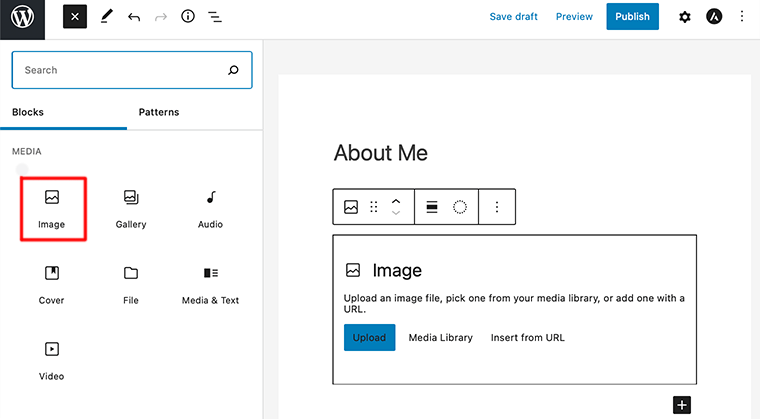
في الوقت الحالي ، دعنا نرفع الصورة. بمجرد تحميل الصورة ، حان الوقت لإدراج عنوان الصورة والتسمية التوضيحية والنص البديل من قسم الإعداد .
أخيرًا ، يمكنك إضافة أنواع أخرى من عناصر الحظر مثل مقاطع الفيديو والاقتباسات وما إلى ذلك لإنشاء صفحة "حول" جميلة.
الخطوة 3: انشر الصفحة
بعد الانتهاء من إضافة المحتوى والعنوان والصور إلى منشورك ، حان الوقت لنشر الصفحة.
لذلك قبل ذلك ، سيكون من الأفضل أن تقوم بمعاينته مرة أخيرة ثم النقر فوق الزر " نشر ".

بمجرد النشر ، ستتلقى تأكيدًا بأن الصفحة موجودة مع عنوان الصفحة. يمكنك الآن إما النقر فوق " عرض الصفحة " أو " نسخ الرابط " لحفظ عنوان URL الخاص بصفحتك.
الخطوة 4: أضف صفحة "حول" إلى القائمة
في هذه الخطوة الأخيرة ، سنرى كيف يمكننا إضافة صفحة "حول" الخاصة بنا إلى قائمة موقعنا. يجب أن نضيف هذه الصفحة إلى قائمة التنقل في موقعنا لأنها تسهل على زوارنا رؤية تلك الصفحة والانتقال إليها.
أول شيء هو تحديد القوائم من القائمة المنسدلة أسفل المظهر على الجانب الأيسر من منطقة إدارة WordPress. سينقلك هذا بعد ذلك إلى صفحة القوائم حيث يمكنك إنشاء القوائم وإدارتها.
في معظم الحالات ، عند بدء تشغيل موقع جديد ، يتم بالفعل إنشاء قائمة لك تلقائيًا. ومن ثم ، يمكنك إضافة صفحة "حول" مباشرة إلى تلك القائمة دون الحاجة إلى إنشاء قائمة جديدة.

سترى القائمة الحالية لعناصر القائمة موجودة على الجانب الأيمن من قسم القائمة . إذا كانت لديك قوائم متعددة على موقعك ، فسيتعين عليك تحديد القائمة التي تريد تعديلها من القائمة المنسدلة.
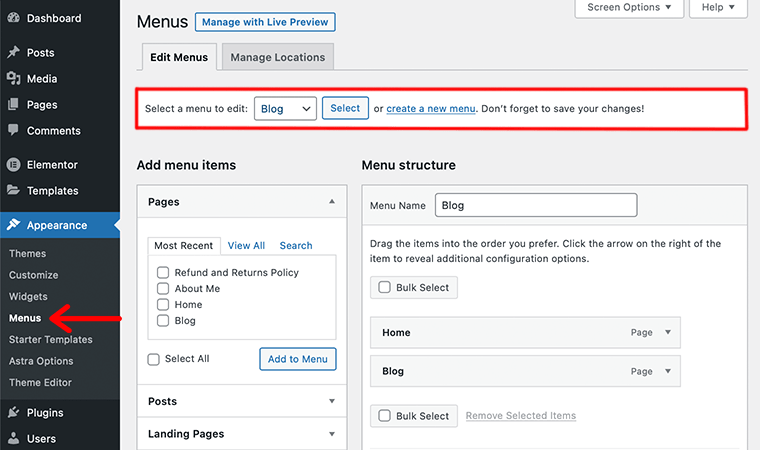
لذلك ، ما عليك سوى تحديد القائمة التي ترغب في تعديلها من القائمة "تحديد قائمة" للتعديل ثم النقر فوق الزر " تحديد ". سيعرض هذا بعد ذلك القائمة المحددة مع عناصر القائمة الخاصة بها.
بعد ذلك ، ستلاحظ أن عناصر القائمة على صفحة القوائم سوف تتطابق مع عناصر القائمة التي تظهر على موقعك. الآن ، من قسم إضافة عناصر القائمة ، ستحتاج إلى البحث عن صفحة " نبذة عني " التي أنشأناها مسبقًا ثم النقر فوق الزر " إضافة إلى القائمة ".
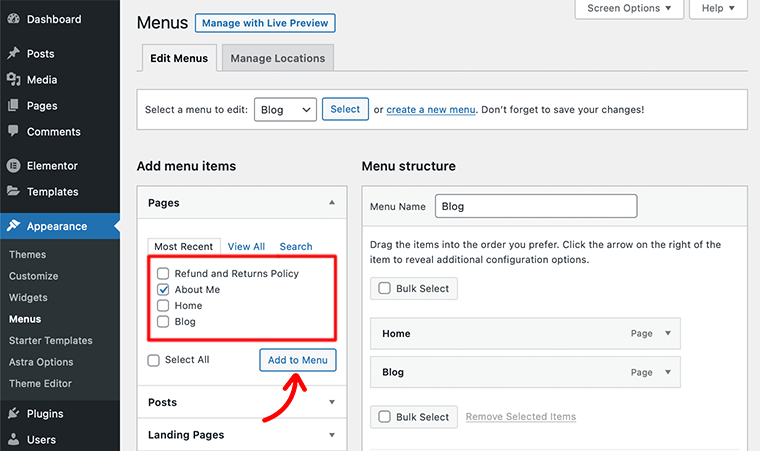
بمجرد القيام بذلك ، ستتم إضافة صفحة " نبذة عني " إلى قائمتك الحالية. وبالمثل ، يمكنك إعادة ترتيب القائمة بمجرد سحب كل عنصر بالترتيب الذي تفضله.

أخيرًا ، بعد تحديث عناصر القائمة ، لا تنس النقر على زر حفظ القائمة . الآن ، دعنا نرى كيف يمكننا إنشاء قائمة جديدة وإضافة صفحة "حول" إلى تلك القائمة الجديدة.
كيفية إنشاء قائمة جديدة وإضافة "حول الصفحة" إلى تلك الصفحة؟
ومع ذلك ، إذا كنت تريد إنشاء قائمة جديدة من البداية ، فاتبع هذه الخطوات.
أولاً ، اكتب اسم شريط القائمة في حقل اسم القائمة ، ثم انقر فوق الزر " إنشاء قائمة ".

بعد ذلك ، بجانب قسم بنية القائمة ، يوجد قسم إضافة عناصر القائمة . في هذا القسم ، ستحتاج إلى النقر فوق جميع المربعات الخاصة بالصفحات التي تريد تضمينها في قائمتك الجديدة.

منذ وقت سابق قمنا بإنشاء صفحة "حول" الخاصة بنا والتي أطلقنا عليها اسم " نبذة عني " لذلك لا تنس النقر فوق هذا المربع أيضًا. ثم انقر فوق الزر " إضافة إلى القائمة ".
بعد ذلك ، ستلاحظ إضافة صفحة " نبذة عني " إلى قائمتك. إذا كنت ترغب في إعادة ترتيب القائمة ، فما عليك سوى سحب كل عنصر بالترتيب الذي تفضله. أيضًا ، لمزيد من خيارات الإعداد ، تحقق من خيار إعدادات القائمة .

أخيرًا ، بمجرد رضاك عن إعدادات القائمة وترتيبها ، انقر فوق الزر " حفظ القائمة " لحفظ إعداداتك. يمكنك الآن زيارة صفحتك الرئيسية ورؤيتها للتأكد من أن القائمة تبدو بالشكل الذي تريده.
رائعة! إذا كنت قادرًا على إنشاء صفحة "نبذة عني" على WordPress باتباع كل خطوة من الخطوات المذكورة أعلاه.
إنشاء صفحة أكثر جاذبية من الناحية المرئية (Astra + Elementor)
لقد نظرنا هنا للتو في كيفية إنشاء صفحة "حول" بسيطة فقط باستخدام WordPress.
إذا كنت تقوم بإنشاء صفحة "نبذة عنا" مثل هذه ، فسيتم إغفالها على الفور من قبل الزوار.
لذلك ، لتبرز لتترك انطباعًا جيدًا ، يمكنك استخدام مُنشئ صفحات WordPress. لأنها تأتي مع قوالب جاهزة تساعدك على البدء في التصميم بسهولة.
ومن ثم ، في هذا الدليل ، سنستخدم منشئ الصفحة Elementor وموضوع Astra لإنشاء صفحة "حول" رائعة لموقعك. لأن كلاهما غني جدًا ومتوافق مع بعضهما البعض. أيضًا ، تتيح لك مجموعتهم تصميم كل جانب من جوانب موقعك مثل الرأس والتذييل والصفحات الديناميكية وما إلى ذلك.
وبالمثل ، كبديل ، يمكنك أيضًا استخدام سمة Kadence مع Kadence Blocks لإنشاء صفحة "حول" الخاصة بك.
الخطوة 1: قم بتثبيت المكون الإضافي Astra Theme و Starter Templates
أولاً ، دعنا نثبت سمة Astra ، لذلك ، قم بتسجيل الدخول إلى موقع WordPress الخاص بك. بعد ذلك ، انتقل إلى المظهر> السمات> إضافة جديد .

بعد ذلك ، ابحث عن سمة Astra ، وقم بتثبيتها ، ثم قم بتنشيطها.

بعد تثبيت سمة Astra ، دعنا الآن نثبت المكون الإضافي Astra Starter Templates.
سنستخدم هذا المكون الإضافي لنموذج "نبذة عني" الجاهز للاستخدام. يقدم المكون الإضافي أكثر من 300+ قالب معدة مسبقًا تعمل بشكل مثالي مع منشئي صفحات WordPress المشهورين. أيضًا ، يحتوي هذا المكون الإضافي على فئة محددة مخصصة لصفحة "حول" التي تحتوي على أكثر من 20 نموذجًا يمكنك الاختيار من بينها.
انتقل إلى الإضافات> إضافة جديد . بعد ذلك ، ابحث عن المكون الإضافي Starter Templates في حقل البحث.

بمجرد العثور على المكون الإضافي الخاص بك ، انقر فوق زر التثبيت الآن . بعد تثبيته ، انقر فوق الزر " تنشيط ". هذه هي الطريقة التي تقوم بها بتثبيت Starter Templates بالكامل على موقع الويب الخاص بك.
الخطوة 2: تثبيت Elementor Page Builder
بعد ذلك ، سنقوم بتثبيت منشئ صفحة Elementor. سنحتاج إلى هذا المكون الإضافي منشئ الصفحة لأنه يأتي مع أداة السحب والإفلات التي تسهل عليك تخصيص صفحاتك.
لتثبيت مُنشئ صفحة Elementor ، انتقل إلى Plugins> Add New . بعد ذلك ، ابحث عن Elementor في شريط البحث بلوحة القيادة. بمجرد العثور على المكون الإضافي ، انقر فوق الزر " تثبيت الآن " ثم أكمله بالنقر فوق الزر " تنشيط ".

قبل أن نتوجه إلى الخطوات الأخرى ، نريد أن نخبرك أن الخطوة 1 والخطوة 2 اختيارية. لا يتعين عليك اتباع هاتين الخطوتين إذا كنت قد قمت بالفعل بتثبيت هذه الأدوات على لوحة القيادة الخاصة بك.
الآن دعنا نرى الخطوة التالية.
الخطوة 3: قم بإنشاء صفحة جديدة واستورد أحد قوالب المبتدئين
بعد تثبيت المكون الإضافي Astra theme و Elementor و Starter Templates ، فأنت جاهز لإنشاء صفحة "حول" الخاصة بك.
للقيام بذلك ، انتقل إلى الصفحات> إضافة جديد في لوحة معلومات WordPress الخاصة بك. سينقلك هذا بعد ذلك إلى محرر صفحة WordPress . بعد ذلك ، نحتاج إلى استيراد أحد قوالب البادئ من سمة Astra.
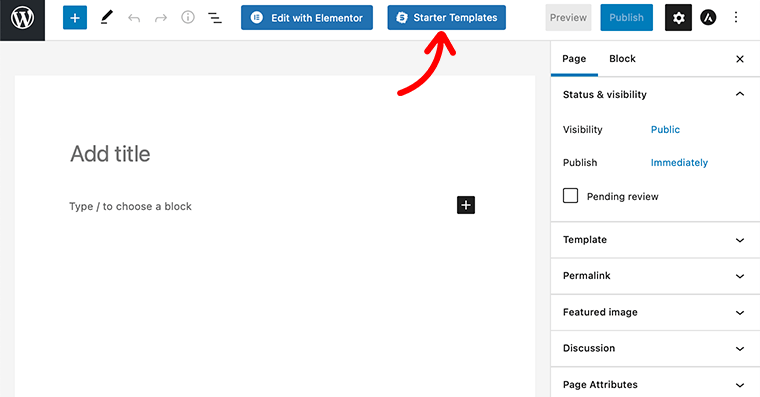
لذلك ، انقر فوق أحد الأزرار الزرقاء التي تقول Starter Templates الموجودة في الجزء العلوي من الصفحة.
سينقلك هذا بعد ذلك إلى مكتبة Astra Starter Templates حيث تختار القالب الذي يناسب موقعك. نظرًا لأننا نقوم فقط بإنشاء صفحة حول لموقعنا ، انقر فوق خيارات الأنماط من القائمة العلوية.

بعد ذلك ، من الشريط الجانبي ، حدد فئة " حول " وسترى أكثر من 25+ قالبًا معدة مسبقًا لصفحة "حول". قم بالمرور فوق أي من تلك القوالب التي تريدها وانقر فوق الزر " استيراد ".
الخطوة 4: تخصيص صفحتك باستخدام Elementor
بمجرد استيراد القالب التجريبي الخاص بك ، فقد حان الوقت لتخصيصه وفقًا لتفضيلاتك. لذلك ، انقر فوق الخيار تحرير باستخدام Elementor من أعلى الصفحة.

سيتم فتحه بعد ذلك في واجهة السحب والإفلات Elementor التي تمنحك مزيدًا من التحكم والمرونة لتخصيص صفحتك.

أخيرًا ، بمجرد الانتهاء من تخصيص الصفحة ، انقر فوق الزر نشر لنشر الصفحة.
هذه هي الطريقة التي تنشئ بها صفحة "حول" جذابة باستخدام سمة Astra ومنشئ صفحة Elementor. يمنحك الجمع بين هذين الأمرين القدرة على تخصيص الصفحة بالكامل دون الحاجة إلى معرفة أي شيء عن الكود.
خاتمة
هذا كل شيء يا رفاق! لقد وصلنا إلى نهاية هذا المقال.
نأمل أن تساعدك هذه المقالة في معرفة كيفية إنشاء صفحة "نبذة عني" على WordPress. الآن ، يمكنك إنشاء صفحة "حول" رائعة على WordPress باستخدام بعض هذه النصائح والصيغ.
إذا كان لديك المزيد من الاستفسارات حول كيفية إنشاء صفحة "نبذة عني" ، فلا تتردد في التعليق أدناه. سنعود إليك في أقرب وقت ممكن.
أيضًا ، لا تنس مشاركة هذه المقالة مع أصدقائك وزملائك.
قد ترغب أيضًا في مقالتنا حول كيفية إضافة نموذج اتصال وصفحة على WordPress؟ وكيف تتحقق مما إذا كان موقع الويب مبنيًا على WordPress ؟.
أيضًا ، تابعونا على Facebook و Twitter للحصول على مقالات جديدة من مدونتنا.
